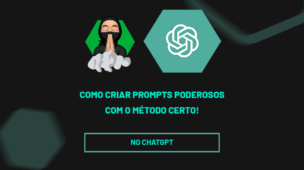A função CORRESPX no Excel é relativamente nova e só está disponível em versões atuais do Excel. O dever dessa função é retornar o número da posição, através de uma valor procurado e que esse valor deve ser um número ou um texto. Portanto, através deste tutorial iremos ensinar como fazer busca da última posição com a Função CORRESPX no Excel.
Última Posição com a Função CORRESPX no Excel
Antes de mais nada, é bem simples saber em qual posição um certo nome está relacionado a uma lista. Logo a seguir, teremos um exemplo bem prático, onde vamos saber a última posição de um nome em relação a uma lista, que por sua vez essa tal lista está em uma coluna.
Como Buscar a Última Posição com a Função CORRESPX no Excel – Passo a Passo:
Abaixo, temos uma coluna de nomes, ao lado direito temos o nomes Josh selecionado e última posição.
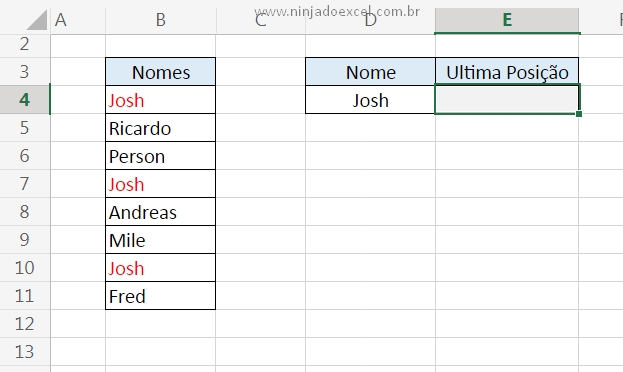
Através do nome Josh indicado na célula D4, devemos saber em que posição esse mesmo nome está na coluna B. Contanto da célula B4 até a célula B10, quantos nomes eu tenho nessa coluna?
Bem, temos 7 nomes e o 7º nome é o Josh, então ele está na sétima posição da lista. No entanto, devemos realizar esse procedimento com a função CORRESPX.
A Função CORRESPX Tem 4 Sintaxes:
- Valor_Proc: Serve para indicar qual valor estamos procurando dentro de uma lista ou coluna.
- Matriz_Proc: Onde nosso valor será procurado, que no caso pode ser uma coluna ou uma linha.
- Tipo_Corresp: Se o resultado será exato ou aproximado.
- Modo_Pesquisa: Como será feito a pesquisa.
Agora, veja como fica sintaxe da função:
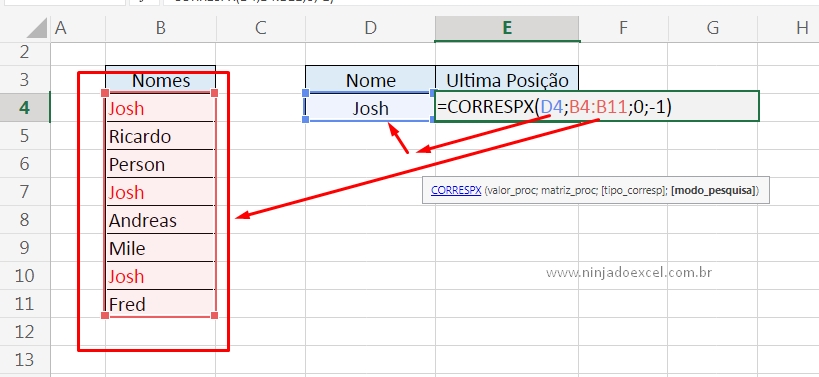
- Na primeira sintaxe, indicamos o nome Josh na célula D4.
- Já segunda informamos o intervalo da coluna B que é onde nosso nome Josh será procurado.
- Na terceira inserimos o número zero, porque queremos um resultado exato da posição procurada.
- Portanto, na quarta, inserimos o número -1, que serve para retornar a ultima posição em relação ao nome Josh na coluna B.
Em seguida, pressione a tecla “Enter” para confirmar a função e teremos o número 7, que se diz que o último nome Josh está na 7º posição da nossa lista.
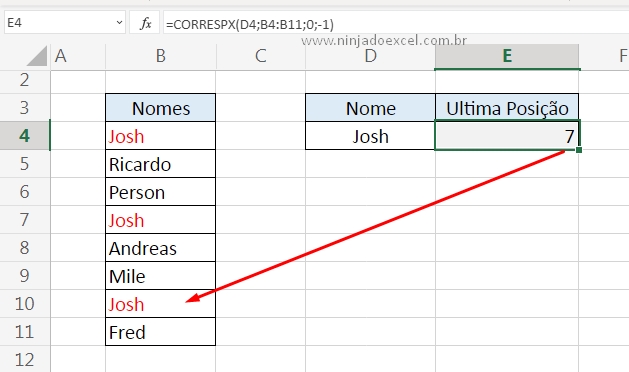
Curso de Excel Completo: Do Básico ao Avançado.
Quer aprender Excel do Básico ao Avançado passando por Dashboards? Clique na imagem abaixo e saiba mais sobre este Curso de Excel Completo.
Por fim, deixe seu comentário sobre o que achou, se usar este recurso e você também pode enviar a sua sugestão para os próximos posts. Até breve!
Artigos Relacionados Ao Excel:
- Como Fazer ÍNDICE e CORRESP no Excel – Passo a Passo (Guia Completo)
- Planilha de Escala de Trabalho Automática no Excel
- Função CORRESPX no Excel – Melhor que CORRESP
- Aprenda as Funções Índice e Corresp no Excel
- Excel Online: Como Criar Planilhas Online Sem Precisar Baixar Nada
- ÍNDICE & CORRESP com imagem no Excel